Instagram වීඩියෝ, ඡායාරූප, IGTV සහ රීල්ස් බාගත කරන්නේ කෙසේද?

Instagram හි විවිධ රසවත් පින්තූර සහ වීඩියෝ බෙදා ගන්නා හෝ සොයා ගන්නා මිලියන සිය ගණනක් පුද්ගලයින් සිටී. ඔබට Instagram වෙතින් ඔබේ ප්රියතම වීඩියෝ බාගත කිරීමට අවශ්ය වූ විට, ඒවා බාගත කිරීමට බොත්තමක් නොමැති බව ඔබට පෙනී යනු ඇත. එවිට ඔබට සිතිය හැක Instagram වීඩියෝ බාගත කරන්නා ඉන්ස්ටග්රෑම් වීඩියෝ බාගැනීමට ඔබට උපකාර කළ හැකි මෙවලම, ඔබ මෙහි පැමිණීමට මෙය එක් හේතුවක් බව මම විශ්වාස කරමි. එබැවින්, මම ඔබට විසඳුමක් ලබා දෙන්නෙමි, ඉන්ස්ටග්රෑම් වීඩියෝ පරිගණකයේ, IGTV වීඩියෝ පවා බාගත කරන්නේ කෙසේදැයි ඔබට ඉගෙන ගත හැකිය.
Instagram වීඩියෝ අන්තර්ජාලය හරහා බාගත කිරීමට හොඳම විසඳුම
මාර්ගගත වීඩියෝ බාගත කරන්නා යනු ඉන්ස්ටග්රෑම්, ෆේස්බුක්, යූ ටියුබ් සහ යනාදිය ඇතුළුව වඩාත් ජනප්රිය වෙබ් අඩවි වලින් සබැඳි වීඩියෝ බාගත කිරීමට ඔබට සහාය වන ඩෙස්ක්ටොප් වීඩියෝ බාගැනීමකි. ඔබට Instagram වීඩියෝවක් බාගත කර 4K, 4P, 1080P, සහ 720P වැනි බහු විභේදන සහිතව MP480 ලෙස සුරැකිය හැක. එසේම, මුල් වීඩියෝ මත පදනම්ව, ඔබට උසස් තත්ත්වයේ MP3 වෙත Instagram වීඩියෝ බාගත කළ හැකිය. එපමණක් නොව, ප්රසන්න පුදුමයක් නම්, ඔබට වේගවත් බාගත කිරීමේ වේගයකින් බාගත කිරීමේ හැකියාව තිබීමයි. වෙළඳ ප්රචාරණයෙන් කිසිදු බාධාවකින් තොරව පැහැදිලි සහ භාවිතයට පහසු අතුරු මුහුණත ඔබට විවේකී අත්දැකීමක් ලබා දෙයි. පහත බාගැනීම් බොත්තම ක්ලික් කර ඊළඟ කොටස වෙත මගේ පියවර අනුගමනය කිරීමෙන් දැන් එය ලබා ගන්න.
ඔන්ලයින් වීඩියෝ ඩවුන්ලෝඩර් සමඟ පරිගණකයේ Instagram/IGTV වීඩියෝ බාගත කරන්නේ කෙසේද
දැන්, අපි Windows/Mac සමඟ Instagram හෝ IGTV වීඩියෝ බාගත කරන්නේ කෙසේදැයි ඉගෙන ගනිමු මාර්ගගත වීඩියෝ බාගත කරන්නා.
පියවර 1. Instagram/IGTV වීඩියෝ URL පිටපත් කරන්න
පළමුව, ඔබේ ඩෙස්ක්ටොප් එකේ ඔන්ලයින් වීඩියෝ බාගැනීම විවෘත කර එය සූදානම් කරන්න. ඉන්පසු ඔබට බාගත කිරීමට අවශ්ය Instagram/IGTV වීඩියෝ පිටුවකට ගොස් ලිපින තීරුවේ ඇති වීඩියෝ සබැඳියේ සියලුම රේඛා තෝරන්න. සබැඳිය මත දකුණු-ක්ලික් කර "පිටපත් කරන්න" විකල්පය තෝරන්න.
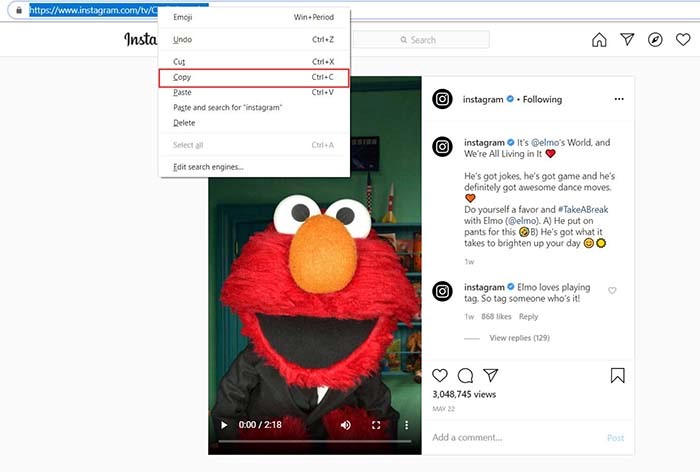
පියවර 2. Instagram/IGTV වීඩියෝ URL එක අලවන්න
සබැඳි වීඩියෝ බාගැනීමේ ප්රධාන අතුරුමුහුණත වෙත ආපසු, වීඩියෝ URL එක “මෙහි URL පිටපත් කර අලවන්න” යන ආදාන කොටුවට අලවන්න. ඊට පසු, ඔබේ මූසිකය "විශ්ලේෂණය" බොත්තම වෙත ගෙන එය ක්ලික් කරන්න. ඒ සමඟම, වැඩසටහනට Instagram වෙතින් වීඩියෝව උදුරා ගැනීමට හැකි වන පරිදි අන්තර්ජාල සම්බන්ධතාවය හොඳින් ඇති බවට ඔබ සහතික විය යුතුය.

පියවර 3. ප්රතිදාන ආකෘතිය තෝරන්න සහ බාගන්න
"විශ්ලේෂණය" සිදු කළ විට, බාගත කිරීමේ තේරීම සමඟ කවුළුවක් උත්පතන වනු ඇත. ඔබට ප්රතිදාන ආකෘතිය ලෙස එක් ආකෘතියක් තෝරාගෙන බාගැනීමට "බාගන්න" බොත්තම ක්ලික් කරන්න. සමහර වීඩියෝ ඔබට MP4 සහ MP3 වෙත වීඩියෝ බාගත කිරීමට ඉඩ සලසයි, නමුත් සමහර වීඩියෝවල MP4 වීඩියෝ බාගැනීම් තේරීම් පමණක් ඇති බව සලකන්න.
ඔබ "බාගැනීම්" බොත්තම ක්ලික් කළ පසු, ඔබට බාගත කිරීමේ ප්රගතිය පෙනෙනු ඇත. මීට අමතරව, පෙර සඳහන් කළ පරිදි, ඔබට බාගත කිරීම සඳහා තවත් වීඩියෝ එකතු කිරීම දිගටම කරගෙන යා හැක. එය කණ්ඩායම් බාගැනීම් සඳහා සහය දක්වන අතර ඔබට බොහෝ වීඩියෝ බාගත කිරීමට අවශ්ය නම් ඔබට පොරොත්තු කාලය ඉතිරි කර ගත හැකිය.

පියවර 4. බාගත කළ වීඩියෝ නරඹන්න
අවසාන වශයෙන්, බාගත කිරීමෙන් පසු, ඔබට බාගත කළ වීඩියෝ හෝ ශ්රව්ය උපකරණ සොයා ගැනීමට "Finished" කොටුව වෙත යන්න. එබැවින් ඔබට දැන් ඔබගේ පරිගණකයේ Instagram/IGTV වීඩියෝ නොබැඳි ලෙස භුක්ති විඳිය හැක.
ඉන්ස්ටග්රෑම් වීඩියෝ බාගත කරන්නේ කෙසේදැයි ඔබට පෙන්වීමට පියවරෙන් පියවර මාර්ගෝපදේශය එයයි මාර්ගගත වීඩියෝ බාගත කරන්නා. ඔබට ක්ලික් කිරීම් කිහිපයක් අවශ්ය වන වෙබ් අඩවි වලින් සබැඳි වීඩියෝ ග්රහණය කර ගැනීම ඉතා පහසුය. නව පරිශීලකයින් සඳහා, මාර්ගගත වීඩියෝ බාගත කරන්නා වීඩියෝ හෝ ශ්රව්ය බාගත කිරීම සඳහා දින 15ක් ඇතුළත නොමිලේ භාවිතා කිරීම සඳහා අත්හදා බැලීමේ අනුවාදයක් ලබා දෙයි. දැන් උත්සාහ කර වඩාත් අපූරු විශේෂාංග අත්විඳින්න.
මෙම තනතුර කෙතරම් ප්රයෝජනවත්ද?
එය ඇගයීමට තරුවක් මත ක්ලික් කරන්න!
සාමාන්ය ශ්රේණිගත / 5. ඡන්ද ගණන් කිරීම:



